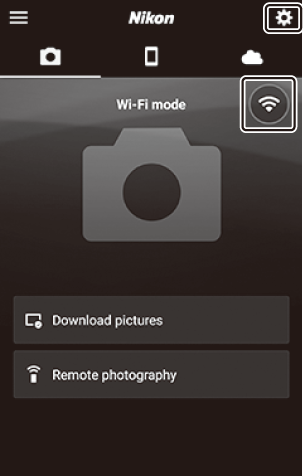Google Translate
BU HİZMETTE GOOGLE TARAFINDAN GERÇEKLEŞTİRİLEN ÇEVİRİLER BULUNABİLİR. GOOGLE, ÇEVİRİLERLE İLGİLİ DOĞRULUK VE GÜVENİLİRLİK GARANTİLERİ DAHİL OLMAK ÜZERE AÇIK VEYA ZIMNİ TÜM GARANTİLERİ VE TÜM TİCARİ ELVERİŞLİLİK, BELİRLİ BİR AMACA UYGUNLUK VE HAK İHLALİNDE BULUNULMAMASI ZIMNİ GARANTİLERİNİ REDDEDER.
Nikon Corporation (aşağıda “Nikon” olarak anılmaktadır) başvuru kaynakları, Google Translate tarafından işletilen çeviri yazılımı kullanılarak size kolaylık sağlamak üzere çevrilmiştir. Doğru bir çeviri sağlamak için makul seviyede çaba gösterilmiştir ancak hiçbir otomatik çeviri mükemmel değildir ya da insan çevirmenlerin yerini almak üzere tasarlanmamıştır. Çeviriler, Nikon’un başvuru kaynaklarının kullanıcılarına bir hizmet olarak sağlanmaktadır ve “olduğu gibi” sağlanır. İngilizceden herhangi bir dile yapılan tüm çevirilerin doğruluğu, güvenilirliği veya doğruluğu konusunda açık veya zımni hiçbir garanti verilmez. Bazı içerikler (resimler, videolar, Flash vb. gibi), çeviri yazılımının sınırlamaları nedeniyle doğru çevrilmemiş olabilir.
Resmi metin, başvuru kaynaklarının İngilizce versiyonudur. Çeviride oluşturulan hiçbir tutarsızlık veya farklılık bağlayıcı değildir ve mevzuata uyum veya yargı hükümleri açısından hukuki bir etkisi yoktur. Çevrilen başvuru kaynaklarında bulunan bilgilerin doğruluğu ile ilgili herhangi bir sorunuz varsa, kaynakların resmi versiyonu olan İngilizce versiyonuna başvurun.
Akıllı Cihazlara Bağlanma
Fotoğraf makinesine bir akıllı telefon veya tabletten (aşağıda "akıllı cihaz") bağlanmak için SnapBridge uygulamasını indirin.
SnapBridge Uygulaması
Fotoğraf makinesi ile akıllı cihazlar arasındaki kablosuz bağlantılar için SnapBridge uygulamasını kullanın.

SnapBridge uygulaması, Apple App Store ve Google Play ™ 'den ücretsiz olarak edinilebilir. En son SnapBridge haberleri için Nikon web sitesini ziyaret edin.
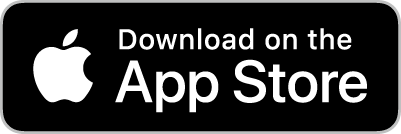
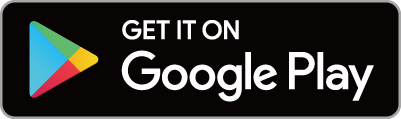
SnapBridge Sizin İçin Ne Yapabilir?
SnapBridge uygulamasını kullanarak şunları yapabilirsiniz:
-
Fotoğraf makinesinden resim indirin
Mevcut resimleri indirin veya yeni resimleri çekildikçe indirin.
-
Kamerayı uzaktan kontrol edin (uzaktan fotoğrafçılık)
Kamerayı kontrol edin ve akıllı cihazdan fotoğraf çekin.
Ayrıntılar için SnapBridge uygulamasının çevrimiçi yardımına bakın:
Kablosuz Bağlantılar
SnapBridge uygulamasını kullanarak Wi-Fi ( 0 Wi-Fi ile Bağlanma ( Wi-Fi Modu) ) veya Bluetooth ( 0 Bluetooth ile Bağlanma ) aracılığıyla bağlanabilirsiniz. Fotoğraf makinesini ve akıllı cihazı SnapBridge uygulaması aracılığıyla bağlamak, fotoğraf makinesinin saatini ayarlamanıza ve akıllı cihaz tarafından sağlanan bilgileri kullanarak konum verilerini güncellemenize olanak tanır.
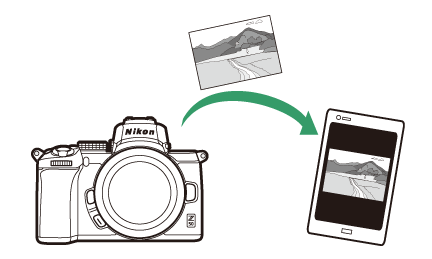
Wi-Fi

Bluetooth
Wi-Fi aracılığıyla bağlanma ( Wi-Fi Modu)
Kameraya Wi-Fi aracılığıyla bağlanmak için aşağıdaki adımları izleyin.
Bağlanmadan önce akıllı cihazda Wi-Fi etkinleştirin (ayrıntılar için cihazla birlikte verilen belgelere bakın), fotoğraf makinesi hafıza kartında kullanılabilir alan olup olmadığını kontrol edin ve fotoğraf makinesindeki ve akıllı cihazdaki pillerin tam olarak şarj edildiğinden emin olun. Cihazların beklenmedik şekilde kapanmasını önlemek için.
-
Akıllı cihaz : SnapBridge uygulamasını başlatın.
Uygulamayı ilk kez başlatıyorsanız Kameraya bağlan'a dokunun ve 2. Adım'a ilerleyin.
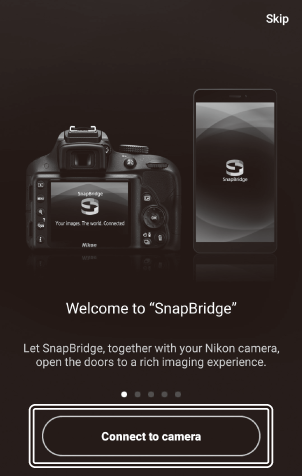
Uygulamayı daha önce başlattıysanız ,
 sekme ve dokunun
sekme ve dokunun  > 3. Adıma geçmeden önce Wi-Fi modu .
> 3. Adıma geçmeden önce Wi-Fi modu . 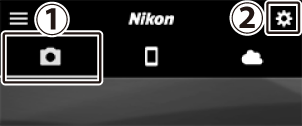
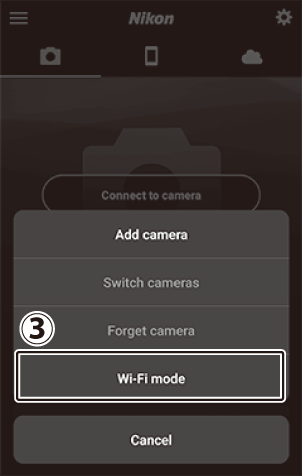
-
Akıllı cihaz : Kamerayı ve bağlantı türünü seçin.
Kamera türünü seçmeniz istendiğinde aynasız kameraya ve ardından Wi-Fi bağlantısına dokunun.
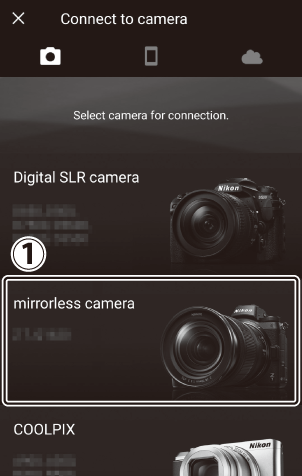
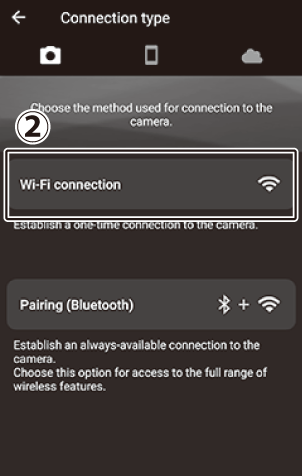
-
Kamera/Akıllı cihaz : Kamerayı açın.
Akıllı cihaz size kamerayı hazırlamanız talimatını verecektir. Aç kamerayı. 4. Adımı tamamlayana kadar İleri'ye dokunmayın.
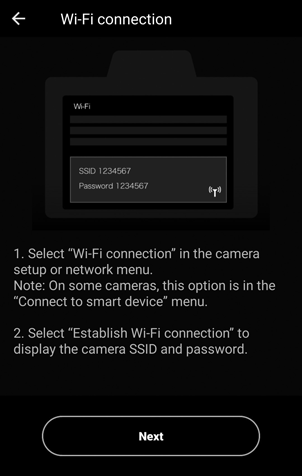
-
Kamera : Wi-Fi etkinleştirin.
Kurulum menüsünde Akıllı cihaza bağlan > Wi-Fi bağlantısı seçeneğini seçin, ardından Wi-Fi bağlantısı kur öğesini vurgulayın ve J düğmesine basın.
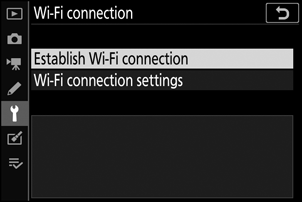
Kamera SSID'si ve şifresi görüntülenecektir.
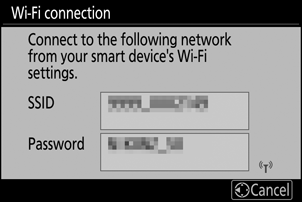
-
Akıllı cihaz : İleri'ye dokunun.
Önceki adımda açıklandığı gibi kamerada Wi-Fi etkinleştirdikten sonra İleri'ye dokunun.
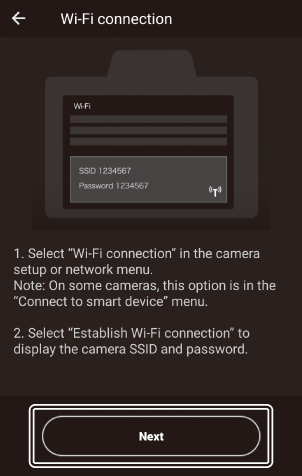
-
Akıllı cihaz : Görünüm seçeneklerini tıklayın.
Akıllı cihaz tarafından görüntülenen talimatları okuduktan sonra Cihaz ayarları uygulamasını aç öğesine dokunun.
- Android cihazlar : Wi-Fi ayarları görüntülenecektir.
- iOS cihazları : “Ayarlar” uygulaması başlatılacaktır. “Ayarlar” uygulamasını açmak için < Ayarlar öğesine dokunun. Ardından yukarı kaydırın ve ayarlar listesinin üst kısmında bulacağınız Wi-Fi dokunun.
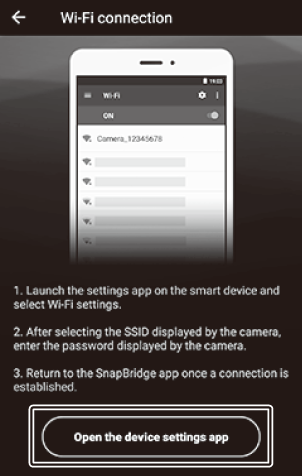
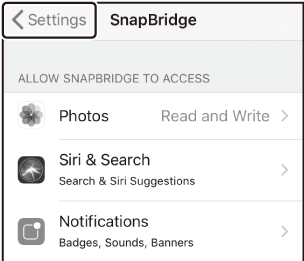


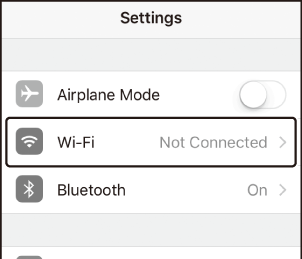
-
Akıllı cihaz : Kamera SSID'sini ve şifresini girin.
4. Adımda kamera tarafından görüntülenen SSID'yi ve şifreyi girin.
Android cihazı (gerçek ekranlar farklı olabilir)
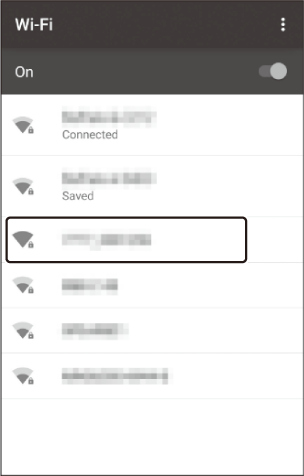


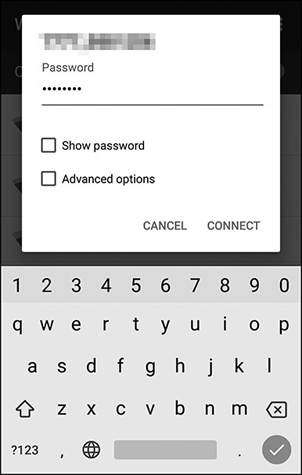
iOS cihazı (gerçek ekranlar farklı olabilir)
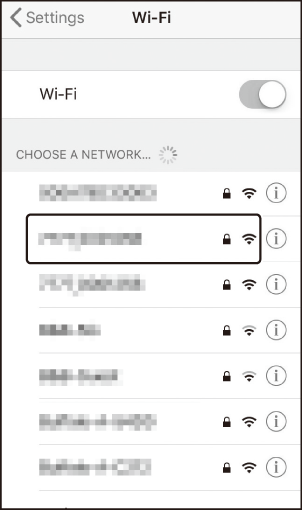


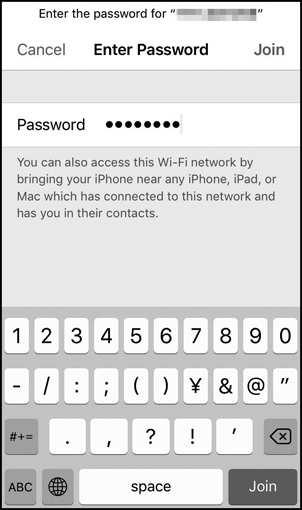
Kameraya bir sonraki bağlanışınızda şifreyi girmeniz gerekmeyecektir.
-
Akıllı cihaz : SnapBridge uygulamasına dönün.
Wi-Fi bağlantısı kurulduktan sonra Wi-Fi modu seçenekleri görüntülenecektir. SnapBridge uygulamasını kullanma hakkında bilgi için çevrimiçi yardıma bakın.
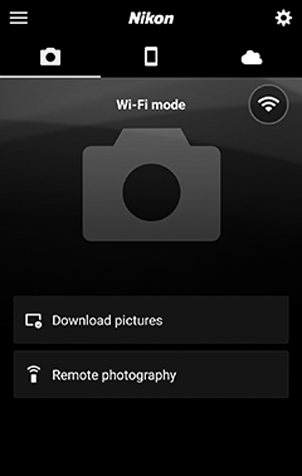
Bluetooth aracılığıyla bağlanma
Fotoğraf makinesini ve akıllı cihazı ilk kez bağlarken eşleştirme hakkında bilgi için aşağıdaki "İlk Kez Bağlanma: Eşleştirme" konusuna bakın. Eşleştirme tamamlandıktan sonra bağlanma hakkında bilgi için bkz. "Eşleştirilmiş Bir Cihaza Bağlanma" ( 0 Eşleştirilmiş Bir Cihaza Bağlanma ).
İlk Kez Bağlanma: Eşleştirme
Bluetooth aracılığıyla ilk kez bağlanmadan önce, fotoğraf makinesini ve akıllı cihazı aşağıda açıklandığı şekilde eşleştirmeniz gerekecektir. Bir Android cihazı kullanıyorsanız aşağıdaki “ Android ” bölümüne veya iOS cihazlarıyla eşleştirme hakkında bilgi için “ iOS ” ( 0 iOS ) konusuna bakın.
Eşleştirmeye başlamadan önce, akıllı cihazda Bluetooth etkinleştirin (ayrıntılar için cihazla birlikte verilen belgelere bakın), fotoğraf makinesi hafıza kartında kullanılabilir alan olup olmadığını kontrol edin ve fotoğraf makinesindeki ve akıllı cihazdaki pillerin tam olarak şarj edildiğinden emin olun. Cihazların beklenmedik şekilde kapanmasını önleyin.
Android
Kamerayı bir Android cihazla eşleştirmek için aşağıdaki adımları izleyin.
-
Kamera : Kamerayı hazırlayın.
Kurulum menüsünde Akıllı cihaza bağlan > Eşleştirme ( Bluetooth ) öğesini seçin, ardından Eşleştirmeyi başlat öğesini vurgulayın ve J … düğmesine basın.
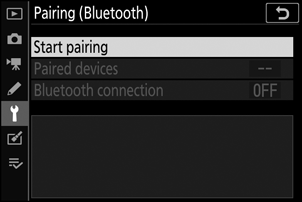
…kamera adını görüntülemek için.
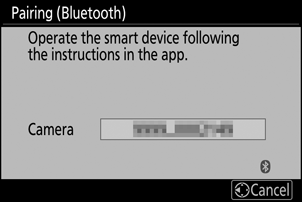
-
Android cihaz : SnapBridge uygulamasını başlatın.
Uygulamayı ilk kez başlatıyorsanız Kameraya bağlan'a dokunun ve 3. Adım'a ilerleyin.
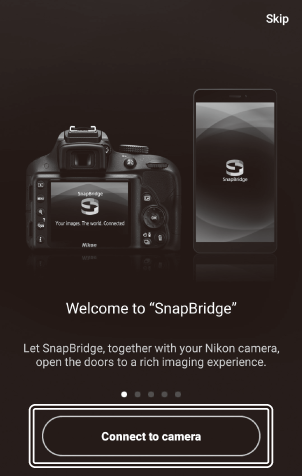
Uygulamayı daha önce başlattıysanız ,
 sekmesine gidin ve Kameraya bağlan'a dokunun.
sekmesine gidin ve Kameraya bağlan'a dokunun. 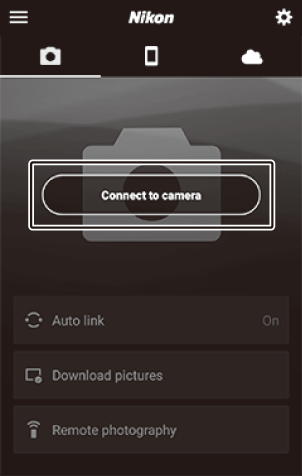
-
Android cihaz : Bağlantı seçeneklerini görüntülemek için aynasız kameraya ve ardından Eşleştirme'ye ( Bluetooth ) dokunun.
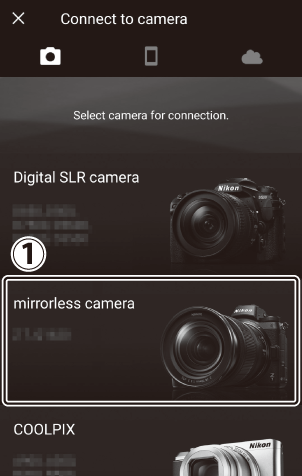
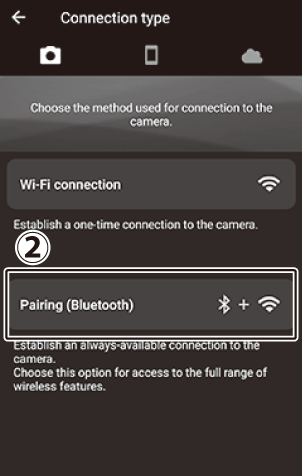
Not : Cihazların bir sonraki eşleştirilmesinde bu adım gerekli olmayacaktır.
Not : Bluetooth kullanırken konum servislerini etkinleştirmeniz gerekir. İstenirse konum erişimi verdiğinizden emin olun.
-
Android cihaz : Kamerayı seçin.
Kamera adına dokunun.

-
Kamera/ Android cihazı : Kimlik doğrulama kodunu kontrol edin.
Kameranın ve Android cihazının aynı kimlik doğrulama kodunu görüntülediğini doğrulayın (resimde daire içine alınmıştır).
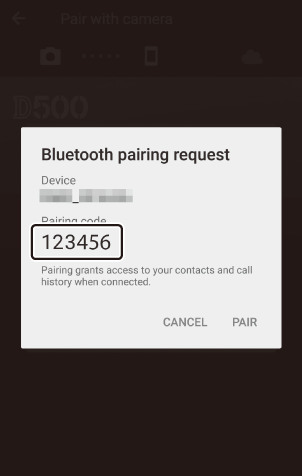
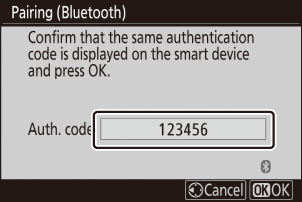
-
Kamera/ Android cihazı : Eşleştirmeyi başlatın.
Kamera : J tuşuna basın.
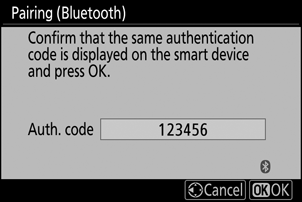
Android cihazı : Çizimde belirtilen düğmeye dokunun (etiket, kullandığınız Android sürümüne bağlı olarak farklılık gösterebilir).

-
Kamera/ Android cihazı : Ekrandaki talimatları izleyin.
Kamera : J tuşuna basın. Kamera, cihazların bağlandığını belirten bir mesaj görüntüleyecektir.
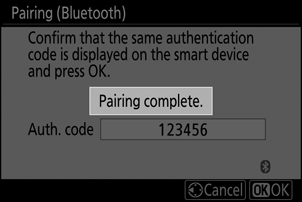
Android cihazı : Eşleştirme tamamlandı. Çıkış yapmak için Tamam'a dokunun.
 sekmesi.
sekmesi. 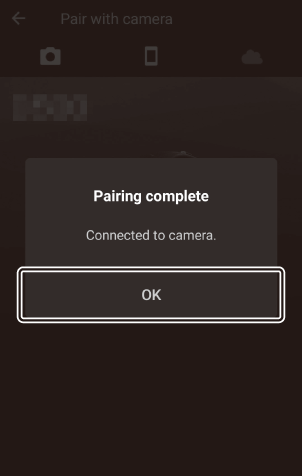
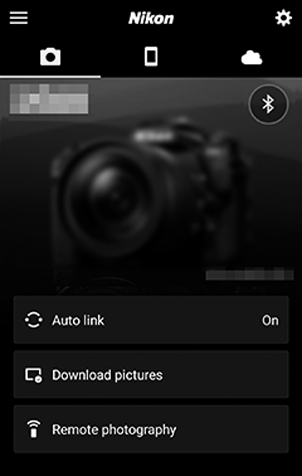
SnapBridge uygulamasını yükledikten sonra Android cihazı bir kamerayla ilk kez eşleştirdiğinizde, otomatik bağlantı (otomatik yükleme ve otomatik saat ve konum senkronizasyonu) seçeneklerini seçmeniz istenecektir. Bu istem bir daha görünmeyecek ancak otomatik bağlantı ayarlarına istediğiniz zaman Otomatik bağlantı kullanılarak erişilebilir.
 sekmesi.
sekmesi.
Eşleştirme artık tamamlandı. SnapBridge uygulamasını bir sonraki kullanışınızda, “Eşleştirilmiş Bir Cihaza Bağlanma” ( 0 Eşleştirilmiş Bir Cihaza Bağlanma ) bölümünde açıklandığı gibi bağlanabilirsiniz.
iOS
Kamerayı bir iOS cihazıyla eşleştirmek için aşağıdaki adımları izleyin. Android cihazlar hakkında bilgi için bkz. “ Android ” ( 0 Android ).
-
Kamera : Kamerayı hazırlayın.
Kurulum menüsünde Akıllı cihaza bağlan > Eşleştirme ( Bluetooth ) öğesini seçin, ardından Eşleştirmeyi başlat öğesini vurgulayın ve J … düğmesine basın.
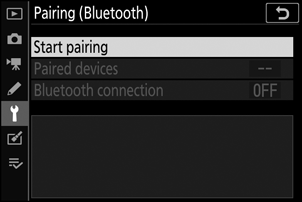
…kamera adını görüntülemek için.
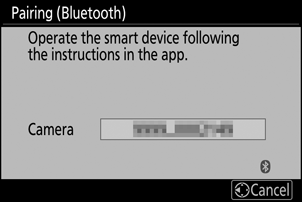
-
iOS cihazı : SnapBridge uygulamasını başlatın.
Uygulamayı ilk kez başlatıyorsanız Kameraya bağlan'a dokunun ve 3. Adım'a ilerleyin.
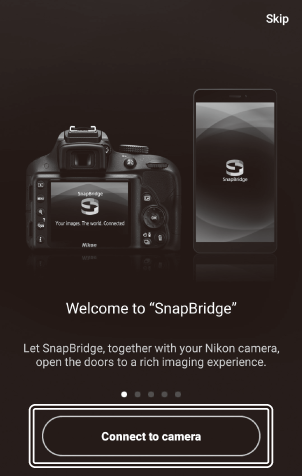
Uygulamayı daha önce başlattıysanız ,
 sekmesine gidin ve Kameraya bağlan'a dokunun.
sekmesine gidin ve Kameraya bağlan'a dokunun. 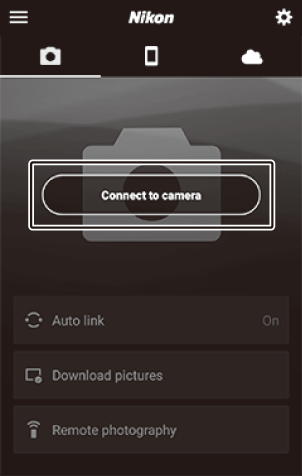
-
iOS aygıtı : Bağlantı seçeneklerini görüntülemek için aynasız kameraya dokunun ve ardından Eşleştirme'ye ( Bluetooth ) dokunun.
Cihazlar eşleştirildikten sonra bu adım atlanabilir.
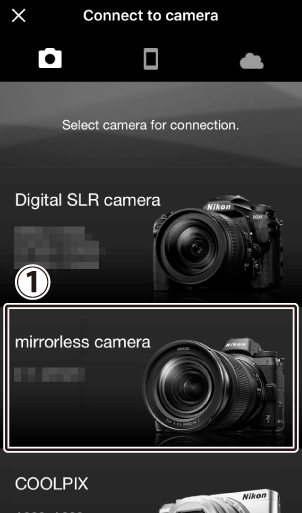
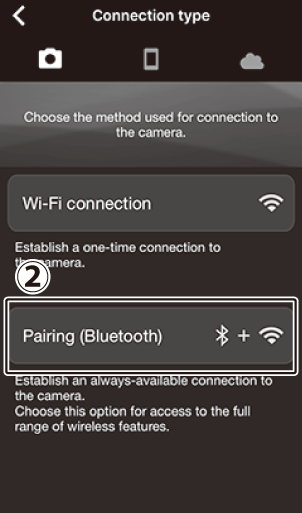
-
iOS cihazı : Kamerayı seçin.
Kamera adına dokunun.
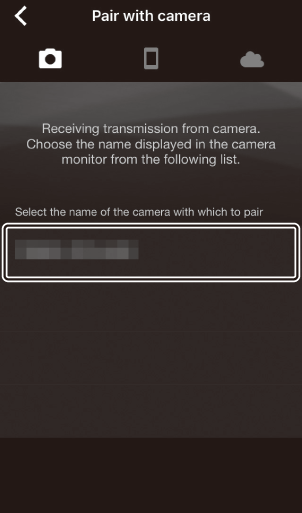
-
iOS cihazı : Talimatları okuyun.
Eşleştirme talimatlarını dikkatlice okuyun ve Anlaşıldı'ya dokunun.
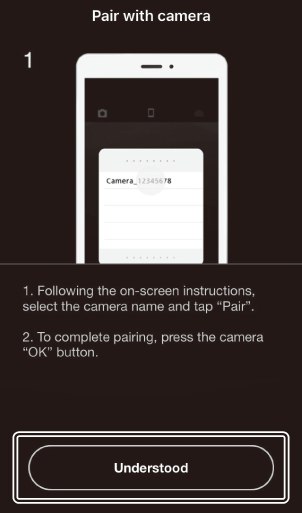
-
iOS cihazı : Bir aksesuar seçin.
Bir aksesuar seçmeniz istendiğinde kamera adına tekrar dokunun.
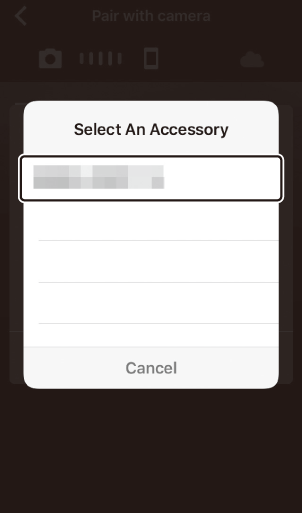
-
Kamera/ iOS cihazı : Eşleştirmeyi başlatın.
Kamera : J tuşuna basın.
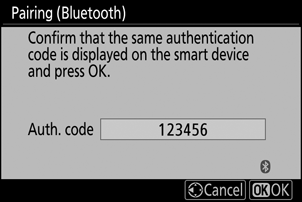
iOS cihazı : Çizimde belirtilen düğmeye dokunun (etiket, kullandığınız iOS sürümüne bağlı olarak farklılık gösterebilir).
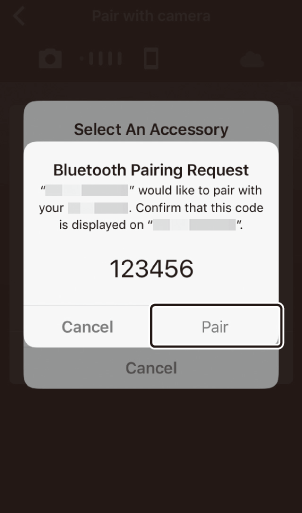
Kameradaki düğmeye basmak ile iOS aygıtındaki düğmeye dokunmak arasında çok uzun süre beklerseniz eşleştirme başarısız olur ve bir hata görüntülenir.
- Kamera : J tuşuna basın ve 1. Adıma dönün.
- iOS cihazı : SnapBridge uygulamasını kapatın ve arka planda çalışmadığını kontrol edin, ardından iOS "Ayarlar" uygulamasını açın ve 1. Adıma dönmeden önce iOS resimde gösterildiği gibi kamerayı "unutmasını" isteyin.
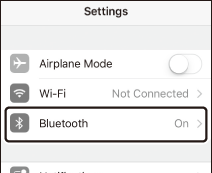


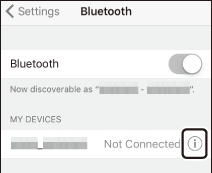


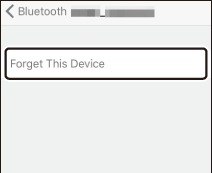
-
Kamera/ iOS cihazı : Ekrandaki talimatları izleyin.
Kamera : J tuşuna basın. Kamera, cihazların bağlandığını belirten bir mesaj görüntüleyecektir.
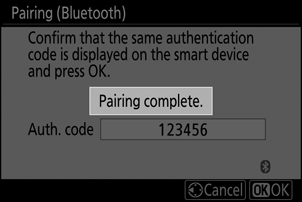
iOS cihazı : Eşleştirme tamamlandı. Çıkış yapmak için Tamam'a dokunun.
 sekmesi.
sekmesi. 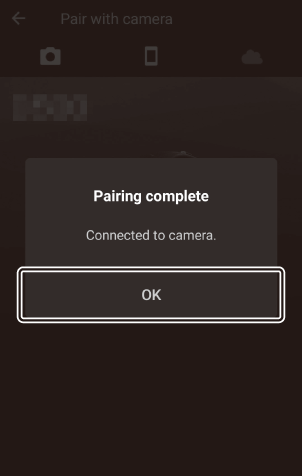
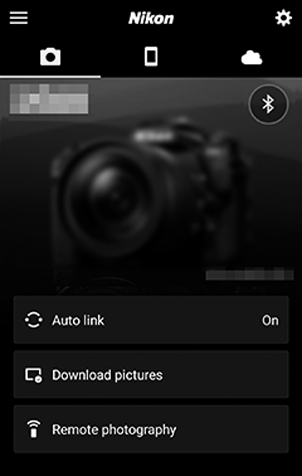
SnapBridge uygulamasını yükledikten sonra iOS cihazını bir fotoğraf makinesiyle ilk kez eşleştirdiğinizde, otomatik bağlantı (otomatik yükleme ve otomatik saat ve konum senkronizasyonu) seçeneklerini seçmeniz istenecektir. Bu istem bir daha görünmeyecek ancak otomatik bağlantı ayarlarına istediğiniz zaman Otomatik bağlantı kullanılarak erişilebilir.
 sekmesi.
sekmesi.
Eşleştirme artık tamamlandı. SnapBridge uygulamasını bir sonraki kullanışınızda, “Eşleştirilmiş Bir Cihaza Bağlanma” ( 0 Eşleştirilmiş Bir Cihaza Bağlanma ) bölümünde açıklandığı gibi bağlanabilirsiniz.
Eşleştirilmiş Bir Cihaza Bağlanma
Fotoğraf makinesiyle önceden eşleştirilmiş bir akıllı cihaza bağlanmak hızlı ve kolaydır.
-
Kamera : Bluetooth etkinleştirin.
Kurulum menüsünde Akıllı cihaza bağlan > Eşleştirme ( Bluetooth ) > Bluetooth bağlantısı seçeneğini seçin, ardından Etkinleştir'i vurgulayın ve J tuşuna basın.
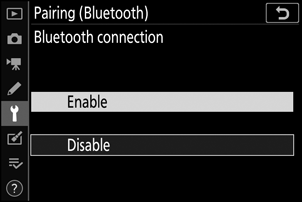
-
Akıllı cihaz : SnapBridge uygulamasını başlatın.
Otomatik olarak bir Bluetooth bağlantısı kurulacaktır.
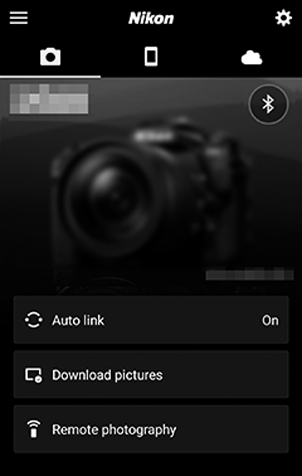


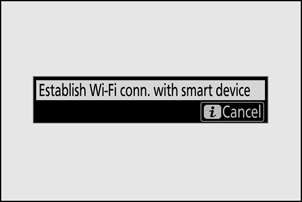
 . Simge olarak değiştiğinde
. Simge olarak değiştiğinde  , musluk
, musluk